由于windows10是日常办公电脑,没有服务器基本环境,部署工程耗费不少时间,记录一下。
1、安装Python
访问Python官方下载页面:Python Downloads,下载适用于Windows的安装程序并按照提示进行安装。开发环境python版本是3.11.5,我们这里也选择的3.11.5
打开PowerShell,然后输入以下命令检测安装成功与否:
python --version2、安装MySQL
访问MySQL官方下载页面:MySQL Downloads,下载适用于Windows的安装程序并按照提示进行安装。
在安装过程中,您将需要配置MySQL root用户的密码,并根据需要配置其他选项。
3、代码迁移
考虑到后期更新代码的方便,采用了git方式迁移代码。这边踩了不少坑,感谢网上各位的分享,最终顺利解决。
3.1 先在win10中安装git
3.2 创建项目目录和裸仓库
在win10中,创建项目目录d:\wwwroot\djangoprj
为项目创建一个裸仓库:
git init --bare d:\gitrepos\djangoprj.git3.3 让macOS 和 Windows10建立连接
在windows中共享文件夹gitrepos, 并设置相应权限。
在mac中通过finder的连接服务器,连接到windows。在这个过程中windows中权限设置很多,参考这篇 Mac无法通过smb连接到windows的共享文件夹 才终于得到解决!
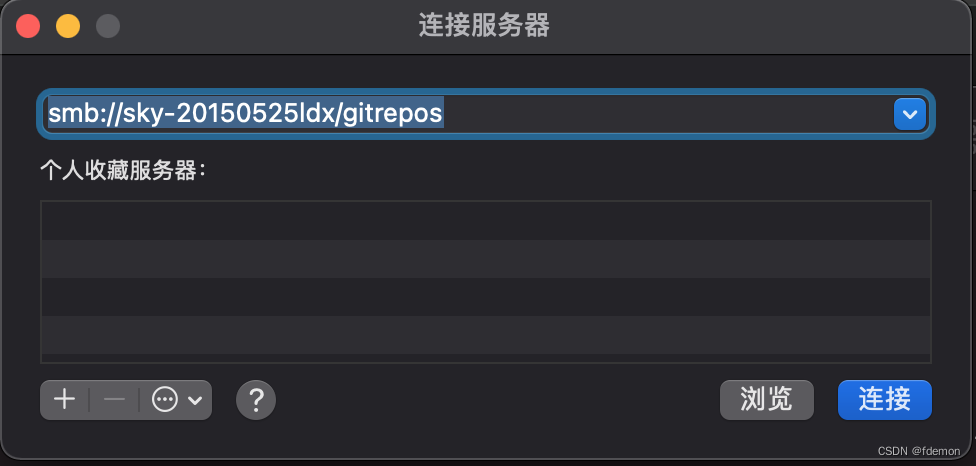
3.4 初始化项目仓库并推送代码
在mac中的项目目录下运行:
git init
git add .
git commit -m "Initial commit"
#在本地仓库添加服务器仓库并推送代码
git remote add production /Volumes/gitrepos/djangoprj.git
git push production master
3.5 克隆代码到项目目录中
在windows d:\wwwroot\下 运行:
git clone d:\gitrepos\djandoprj.git djandoprj4、安装项目依赖
先为项目创建虚拟环境,然后再安装项目依赖的库。
在D:\wwwroot目录下运行:
python -m venv venv
激活虚拟环境:
.\\venv\\Scripts\\activate在项目目录下安装依赖的库,运行:
pip install -r requirements.txt
5、配置mysql数据库
6、设置setting.py以适合生产环境
我们一个简单项目没有涉及静态文件,就不需要设置static_root
7、 下载并部署到服务器waitress + nginx
7.1 安装waitress:
在项目目录d:\wwwroot\smallorder的虚拟环境中
pip install waitress7.2 编写一个简单Waitress服务启动脚本:
在 Django 项目根目录下创建一个 Python 脚本 runserver.py:
from waitress import serve
from myproject.wsgi import application
if __name__ == "__main__":
serve(application, host='0.0.0.0', port=8000)
这样就可以通过使用命令python runserver.py来启动 Waitress 服务器
7.3 安装nginx服务器
访问Nginx官网下载Windows版本的Nginx,并解压到一个目录D:\nginx
配置nginx:
编辑配置文件 D:\nginx\conf\nginx.conf
http {
# ...
server {
listen 80;
server_name localhost;
location / {
proxy_pass http://127.0.0.1:8000;
proxy_set_header Host $host;
proxy_set_header X-Real-IP $remote_addr;
proxy_set_header X-Forwarded-For $proxy_add_x_forwarded_for;
proxy_set_header X-Forwarded-Proto $scheme;
}
}
} 7.4 运行nginx及waitress服务器
命令行启动nginx : C:\nginx\nginx.exe
在虚拟环境下运行: python runserver.py
访问127.0.0.1即可,注意不是127.0.0.1:8000
为了方便运行,我们把nginx加入windows计划任务,让其自启动。编写脚本文件运行waitress
@echo off
echo Starting Waitress...
cd /d D:\wwwroot\smallorder
call D:\wwwroot\venv\Scripts\activate
python runserver.py
echo Both servers have been started
pause8、后期更新代码方法
8.1 在 macOS 中进行代码更新
打开终端并导航到项目目录
git add .
git commit -m "code add"
#退出更改到服务器裸仓库
git push production master
8.2 在 Windows 服务器上拉取更新
打开命令提示符并导航到项目目录:
cd d:\wwwroot\djangoprj
git pull production master





















 5923
5923

 被折叠的 条评论
为什么被折叠?
被折叠的 条评论
为什么被折叠?








